Cookie WordPress là các file dữ liệu nhỏ được lưu trữ trên máy tính của người dùng khi họ truy cập website, giúp ghi nhớ thông tin và tùy chỉnh trải nghiệm. Bài viết này hướng dẫn chi tiết cách website có thể nhận và xóa cookie WordPress một cách chuyên nghiệp, giúp bạn kiểm soát dữ liệu người dùng hiệu quả, tối ưu hóa hiệu suất website và tuân thủ các quy định về bảo mật. Cùng mình khám phá các bước thực hiện chi tiết ngay sau đây.
Những điểm chính
- Định nghĩa Cookie: Là các file văn bản được lưu trữ trong trình duyệt để nâng cao trải nghiệm người dùng, hỗ trợ tính năng trang web và theo dõi hoạt động, nhưng cũng có thể gây lo ngại về quyền riêng tư.
- Ví dụ về Cookie: Cookie trong WordPress được dùng để quản lý đăng nhập, lưu thông tin người dùng, cá nhân hóa trải nghiệm qua plugin và được đặt bởi các dịch vụ bên thứ ba, có thể xem và quản lý trong trình duyệt.
- Cài đặt Cookie: Người dùng có kiến thức lập trình cần sử dụng hàm setcookie() trong PHP với các tham số tùy chỉnh và thêm code vào file functions.php hoặc dùng plugin hỗ trợ code, ví dụ về việc lưu trữ thời gian truy cập của người dùng.
- Cách nhận và sử dụng Cookie trong WordPress: Trong WordPress, cookie đã đặt có thể được truy xuất bằng biến $_COOKIE[] trong PHP để tùy chỉnh trải nghiệm người dùng, ví dụ hiển thị lời chào khác nhau cho khách truy cập mới và cũ thông qua shortcode.
- Để xóa cookie trong WordPress: Bạn sử dụng hàm unset($_COOKIE[‘ten_cookie’]); trong PHP, ví dụ cookie wpb_visit_time có thể được xóa và thiết lập lại với thông tin mới.
- Nhận biết website sử dụng Cookie: Website WordPress sử dụng cookie để theo dõi thông tin người dùng, tuân thủ luật pháp (như GDPR) đòi hỏi thông báo và sự đồng ý của người dùng, và có thể được kiểm tra thông qua cài đặt trình duyệt hoặc công cụ dành cho nhà phát triển, với các plugin hỗ trợ quản lý cookie.
- Giới thiệu Vietnix: Là nhà cung cấp hàng đầu tại Việt Nam, nổi bật với dịch vụ WordPress Hosting hiệu suất cao, tốc độ nhanh, hoạt động ổn định và hỗ trợ chuyên nghiệp 24/7.
Cookie là gì?
Cookie là các file văn bản đơn giản được tạo và lưu trữ trong trình duyệt của người dùng mỗi khi họ truy cập vào một trang web nào đó. Cookie giúp nâng cao trải nghiệm trên Internet của người dùng khi có thể lưu lại các thông tin duyệt web một cách tự động. Thông qua cookie, người dùng cũng có thể thêm các tính năng riêng biệt vào trang web WordPress của mình.
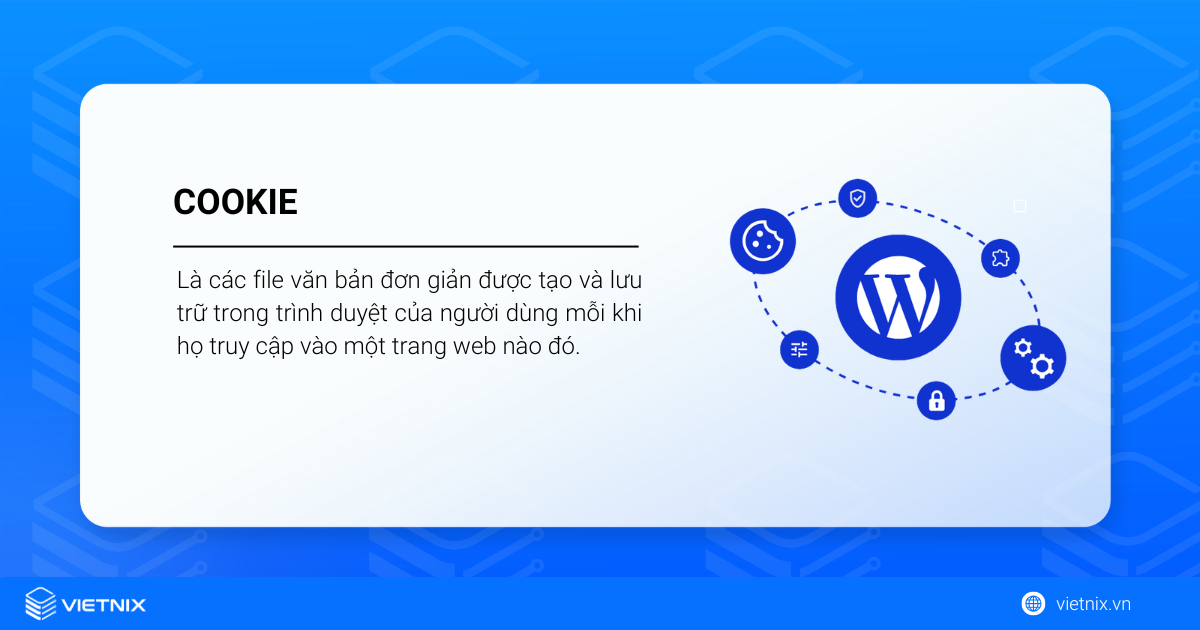
Dưới đây là những tính năng đặc biệt của cookie:
- Cookie được dùng để lưu trữ và quản lý thông tin đăng nhập mà người dùng đã thực hiện trên các trang web.
- Lưu trữ thông tin tạm thời trong một phiên làm việc của người dùng.
- Ghi nhớ những mặt hàng được người hàng đặt trong giỏ hàng khi truy cập vào các website thương mại điện tử.
- Giúp theo dõi hoạt động của người dùng trên website để mang lại trải nghiệm cá nhân hóa.
Qua những thông tin trên, có thể thấy rằng cookie sẽ là một công cụ hữu ích giúp chủ sở hữu trang web có thể nghiên cứu, tiếp cận và đưa ra các chiến lược thu hút khách hàng tiềm năng thông qua những hành vi, thao tác họ đã thực hiện khi truy cập vào website.
Tuy nhiên, đôi khi cookie cũng là một mối nguy hại cho sự xâm lấn thông tin và quyền riêng tư của người dùng. Các xu hướng gần đây trong email marketing, growth hacking và online marketing đã cho phép cookie hoạt động như một web beacon (báo hiệu web). Đây là kỹ thuật cho phép kiểm tra một cách kín đáo để biết liệu người dùng đã truy cập vào một số nội dung hay chưa. Thậm chí, họ còn lưu trữ và chia sẻ hoạt động người dùng trên các trang web.
Đây cũng là lý do Liên Minh Châu Âu đã ban hành bộ Luật Cookie của EU với nội dung yêu cầu các chủ sở hữu trang web cung cấp thông tin về cookie mà họ dùng trên website của mình. Cụ thể, trang web chỉ được sử dụng cookie để lưu trữ thông tin, cung cấp dịch vụ và phân tích lưu lượng truy cập. Trong một số trường hợp, luật này yêu cầu bạn phải có sự chấp nhận của người dùng mới được sử dụng cookie.
Ví dụ về cookie trong một trang web
WordPress sẽ sử dụng cookie để quản lý phiên đăng nhập và xác thực của người dùng một cách mặc định. Đồng thời, nếu người dùng điền vào biểu mẫu nhận xét, tên và địa chỉ email của họ cũng sẽ được ghi nhớ trên cookie.
Tuy nhiên, một số plugin WordPress có thể được thiết lập dựa trên cookies của riêng website đó. Chẳng hạn như OptinMonster sẽ cho phép bạn hiển thị các mẫu email khác nhau đối với khách truy cập cũ và khách truy cập mới thông qua dữ liệu từ cookie.
Ngoài ra, khi bạn sử dụng dịch vụ từ bên thứ ba trên WordPress như Google AdSense hay Google Analytics, thì bên thứ ba này cũng có thể đặt cookie lên trên trang web của bạn. Khi đó, bạn có thể xem tất cả các cookie đang hiện diện tại phần cài đặt của trình duyệt.
Ví dụ:
Chọn “Settings” và tìm kiếm “Content Settings” trên Google Chrome.
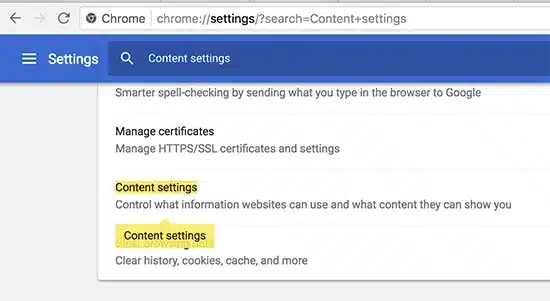
Sau đó bấm vào “Allow sites to save and read cookie data”.
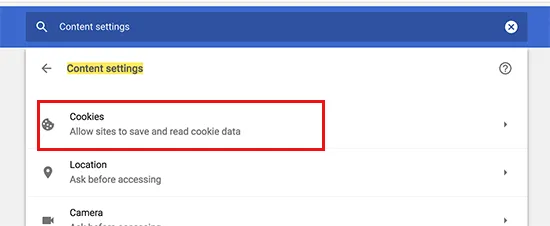
Sau đó click vào tùy chọn “See all cookies and site data“.
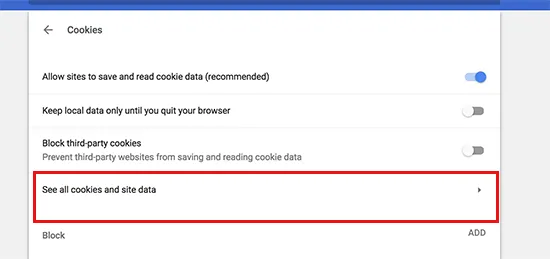
Lúc này, bạn sẽ nhận được danh sách tất cả các cookie bao gồm dữ liệu trang web mà bạn đã truy cập và đang được lưu trữ trên trình duyệt của bạn.
Nếu muốn tìm kiếm dữ liệu của một trang web nào đó, hãy nhập địa chỉ trang web đó vào hộp tìm kiếm và trình duyệt sẽ hiển thị các dữ liệu đã được lưu trữ.
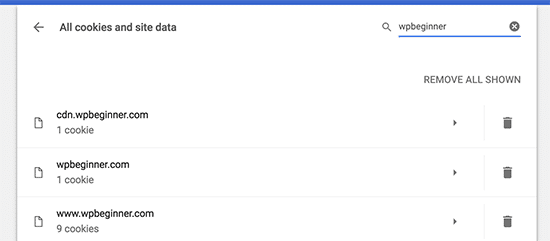
Ngoài ra, để xem chi tiết các cookie riêng lẻ và nội dung của chúng, bạn có thể bấm vào từng mục một và theo dõi thông tin.
Cách đặt cookie trong WordPress
![]() Lưu ý
Lưu ý
Dưới đây là những hướng dẫn nâng cao dành cho những ai đã có sự hiểu biết về lập trình, HTML, CSS, PHP và WordPress. Đồng thời, bạn cần biết cách thêm code vào file functions.php của theme đang sử dụng hoặc sử dụng plugin hỗ trợ code (chẳng hạn như WPCode).
Bước 1: Đầu tiên, bạn cần dùng hàm setcookie() trong PHP . Chức năng này cho phép chấp nhận các tham số sau:
- Tên cookie.
- Giá trị cookie.
- Expire: Cho phép người dùng cài đặt khoảng thời gian mà cookie sẽ hết hạn.
- Path: Tùy chọn, ở mặc định sẽ sử dụng root path – thư mục gốc của web.
- Domain: Tùy chọn, ở mặc định sẽ sử dụng tên miền trang web của người dùng.
- Secure; Tùy chọn, nếu là True thì dữ liệu cookie sẽ chỉ được chuyển qua HTTPS.
- httponly: Tùy chọn, khi được đặt là True thì cookie chỉ có thể truy cập qua HTTP và không cho phép sử dụng bởi các script.
Bước 2: Bây giờ, bạn cần thêm đoạn code sau vào WordPress của mình. Đoạn mã này được sử dụng để lưu trữ mốc thời gian chính xác mà người dùng truy cập vào trang web của bạn trong cookie.
function wpb_cookies_tutorial1() {
$visit_time = date('F j, Y g:i a');
if(!isset($_COOKIE[wpb_visit_time])) {
// Thiết lập cookie với thời hạn 1 năm
cookie('wpb_visit_time', $current_time, time()+31556926);
}
}Sau khi thêm mã thành công, bạn có thể truy cập website và kiểm tra cookie trình duyệt. Lúc này, bạn sẽ thấy một cookie xuất hiện với tên là wpb_visit_time.
Cách nhận cookie và sử dụng trong WordPress
Sau khi tạo cookie lưu trữ trong trình duyệt người dùng, bạn có thể sử dụng những thông tin này cho website của mình.
Nếu như biết tên của cookie, bạn có thể dễ dàng gọi biến này ở bất kỳ thời điểm nào trong PHP bằng cách dùng biến $_COOKIE[]. Dưới đây là một số code giúp ứng dụng cookie cho website:
function wpb_cookies_tutorial2() {
// Thời gian người dùng ghé thăm
$visit_time = date('F j, Y g:i a');
// Kiểm tra nếu cookie đã được cài đặt
if(isset($_COOKIE['wpb_visit_time'])) {
// Thực hiện lệnh nếu cookie đã được cài đặt
function visitor_greeting() {
// Sử dụng thông tin đã lưu trữ trong cookie
$lastvisit = $_COOKIE['wpb_visit_time'];
$string .= 'You last visited our website '. $lastvisit .'. Check out whats new';
return $string;
}
} else {
// Thực hiện lệnh nếu cookie không tồn tại
function visitor_greeting() {
$string .= 'New here? Check out these resources...' ;
return $string;
}
// Cài đặt cookie
setcookie('wpb_visit_time', $visit_time, time()+31556926);
}
// Thêm một shortcode
add_shortcode('greet_me', 'visitor_greeting');
}
add_action('init', 'wpb_cookies_tutorial2');Những đoạn mã này sử dụng thông tin được lưu trong cookie, đồng thời biểu thị thông tin đó ra ngoài với shortcode. Ví dụ với shortcode [greet_me], bạn sẽ nhận được thời điểm cuối cùng mà người dùng truy cập vào web.
Ngoài ra, bạn cũng có thể thử nghiệm và chỉnh sửa những đoạn code trên để phù hợp nhất với trang web của mình. Chẳng hạn như bạn có thể chỉnh sửa khi muốn hiển thị các bài viết hay ho, bổ ích và đặc sắc nhất của mình cho người dùng mới, đồng thời hiển thị những bài viết mới nhất cho người dùng cũ để nâng cao trải nghiệm của họ trên web.
Xóa một cookie trong WordPress
Để xóa cookie, bạn cần phải thêm dòng unset($_COOKIE['wpb_visit_time']); vào đoạn mã của mình. Trong đó, wpb_visit_time sẽ là tên của cookie mà bạn muốn xóa.
Bạn có thể thử thêm đoạn mã trên vào mẫu code mà mình đã giới thiệu ở phần trên. Chỉ khác là giờ đây, bạn sẽ dùng để xóa cookie và thiết lập lại giá trị bằng một thông tin mới:
function wpb_cookies_tutorial2() {
// Thời gian người dùng ghé thăm
$visit_time = date('F j, Y g:i a');
// Kiểm tra nếu cookie đã được cài đặt
if(isset($_COOKIE['wpb_visit_time'])) {
// Thực hiện lệnh nếu cookie đã được cài đặt
function visitor_greeting() {
// Sử dụng thông tin đã lưu trữ trong cookie
$lastvisit = $_COOKIE['wpb_visit_time'];
$string .= 'You last visited our website '. $lastvisit .'. Check out whats new';
// Xóa cookie cũ để thiết lập lại với thời gian mới được cập nhật
unset($_COOKIE['wpb_visit_time']);
return $string;
}
} else {
// Thực hiện lệnh nếu cookie không tồn tại
function visitor_greeting() {
$string .= 'New here? Check out these resources...' ;
return $string;
}
}
add_shortcode('greet_me', 'visitor_greeting');
// Thiết lập hoặc thiết lập lại cookie
setcookie('wpb_visit_time', $visit_time, time()+31556926);
}
add_action('init', 'wpb_cookies_tutorial2');Đoạn mã trên sẽ xóa cookie chứa thông tin đã được lưu trữ ở thời điểm trước đó. Bạn có thể cài lại cookie mới với thông tin thời gian đã được cập nhật mới.
Tuy nhiên, bạn cần lưu ý rằng trong quá trình thao tác với cookie trên WordPress, đặc biệt khi cấu hình các thiết lập liên quan đến quyền riêng tư và bảo mật, có thể xảy ra sự cố ảnh hưởng đến dữ liệu của website. Với dịch vụ WordPress Hosting tại Vietnix, bạn không chỉ được cung cấp nền tảng web hosting mạnh mẽ và ổn định mà còn được trang bị kèm với tính năng backup dữ liệu 4 lần mỗi ngày. Điều này giúp đảm bảo rằng mọi thay đổi và thông tin quan trọng trên website đều được sao lưu tự động, giảm thiểu rủi ro mất mát dữ liệu và giúp bạn phục hồi nhanh chóng khi cần thiết.
Khi nào biết website WordPress sử dụng cookie
Luật Cookie là gì?
Cookie là công cụ mạnh mẽ có thể được sử dụng để theo dõi nhiều thông tin về người dùng. Vì thế, sau khi xem xét các rủi ro về quyền riêng tư, nhiều quốc gia và khu vực đã đặt ra luật cũng như các nguyên tắc tuân thủ cho chủ sở hữu trang web.
Liên minh Châu Âu có chỉ thị về GDPR và ePrivacy. Tương tự, các quốc gia như Canada, Anh, Nhật Bản và nhiều quốc gia khác có luật yêu cầu chủ sở hữu trang web phải có sự đồng ý của người dùng và tiết lộ thông tin họ thu thập, lưu trữ và theo dõi về người dùng.
Đó là lý do tại sao bạn nhìn thấy cửa sổ popup cookie trên nhiều trang web khác nhau. Những banner này cho phép chủ sở hữu trang web tuân thủ GDPR, luật cookie và các luật về quyền riêng tư khác ở các quốc gia khác nhau.
Cách xem cookie nào được lưu trữ bởi trang web WordPress
Tất cả các trình duyệt web hiện đại giúp bạn dễ dàng xem các cookie được đặt bởi bất kỳ trang web nào bạn truy cập. Trước khi bắt đầu, bạn nên đăng xuất khỏi trang web WordPress của mình và xóa cookie cũng như dữ liệu duyệt web. Điều này sẽ cho phép bạn xem cookie được sử dụng khi người dùng thường xuyên truy cập trang web của bạn.
Nếu bạn cho phép người dùng đăng nhập vào trang web của mình, như trên trang web thành viên hoặc cửa hàng trực tuyến, thì bạn có thể kiểm tra trang web của mình khi đăng nhập với tư cách user đã đăng ký.
Bây giờ hãy cùng tìm hiểu cách xem cookie nào được lưu trữ bởi trang web WordPress.
Google Chrome
Trong Google Chrome, trước tiên, bạn cần truy cập trang web WordPress của mình.
Bạn phải nhấp vào biểu tượng Ổ khóa bên cạnh địa chỉ trang web trên thanh địa chỉ của trình duyệt rồi chọn ‘Cookies and site data‘.
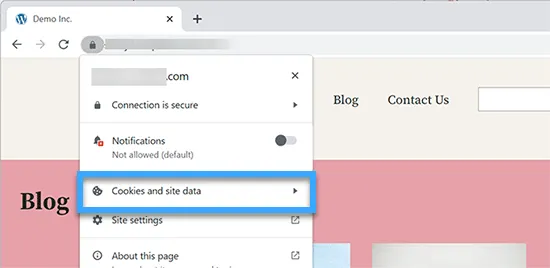
Tiếp theo, bạn sẽ thấy số lượng trang web được phép đặt cookie. Nhấp vào tùy chọn ‘Manage cookies and site data‘.
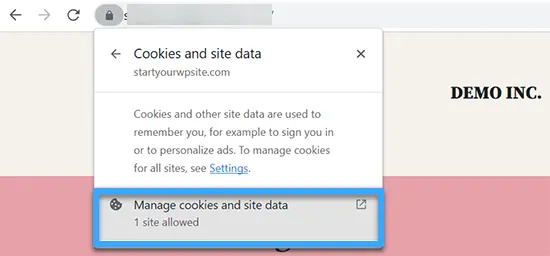
Google Chrome sẽ hiển thị trang web của riêng bạn nếu đang sử dụng bất kỳ cookie nào. Ngoài ra, Google cũng sẽ hiển thị mọi cookie của bên thứ ba do trang web của bạn đặt.
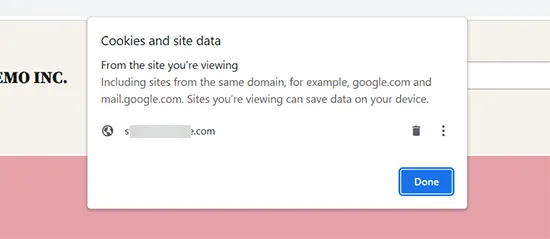
Có thể thấy, điều này không hiển thị số lượng cookie được đặt bởi trang web của bạn hoặc tên miền của bên thứ ba. Để xem các cookie này, bạn cần tìm thực hiện thêm một vài thao tác khác.
Nhấp vào menu ba chấm ở góc trên bên phải thanh địa chỉ của trình duyệt. Tiếp theo, chọn More Tools » Developer Tools từ menu trình duyệt.
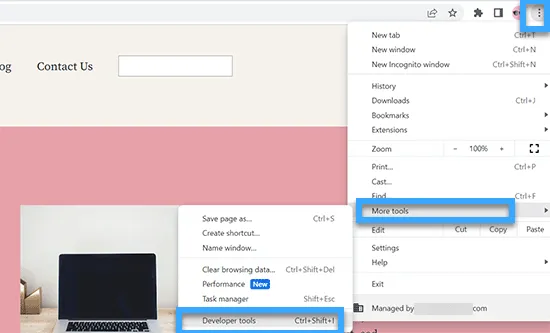
Ngoài ra, bạn cũng có thể mở công cụ dành cho developer bằng cách nhấp chuột phải vào bất kỳ đâu trên trang web của mình và chọn Inspect từ menu trình duyệt. Thao tác này sẽ mở bảng công cụ dành cho developer. Từ đây, chuyển sang tab ‘Application‘ rồi tìm Cookie trong phần Storage.
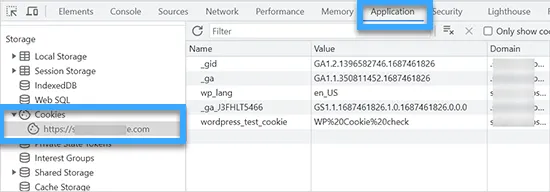
Trong phần Cookies, bạn sẽ thấy URL trang web của mình. Nhấp vào và màn hình sẽ hiển thị cho bạn các cookie được trang web sử dụng. Nếu trang web đang sử dụng cookie của bên thứ ba thì bạn sẽ thấy một tên miền khác được liệt kê ở đó, nhấp vào đó sẽ hiển thị cookie của bên thứ ba từ tên miền được trang web lưu trữ.
Bạn cũng có thể nhấp vào bất kỳ cookie nào để xem dữ liệu đang lưu trữ trong trình duyệt. Dữ liệu sẽ được hiển thị dưới dạng Cookie Value trong công cụ dành cho developer.
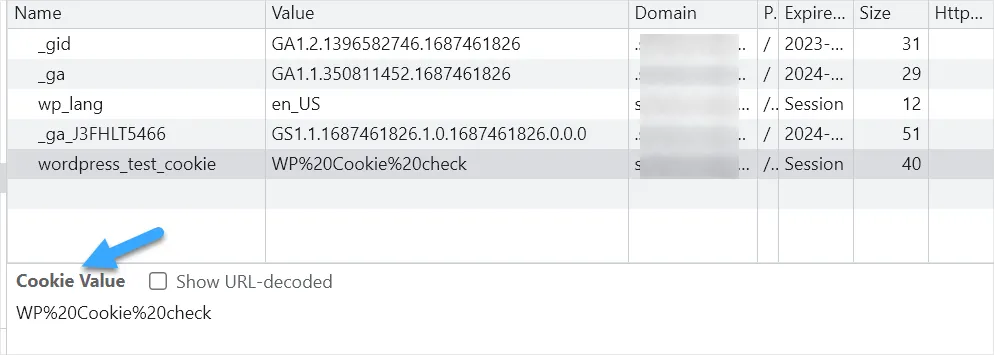
Mozilla Firefox
Trong Firefox, bạn cần truy cập vào trang web muốn kiểm tra rồi nhấp chuột phải vào bất kỳ đâu để sử dụng công cụ ‘Inspect Element’.
Thao tác này sẽ chia đôi cửa sổ trình duyệt và bạn sẽ thấy bảng điều khiển dành cho developer. Từ đây, bạn cần chuyển sang tab ‘Storage‘ và nhấp vào ‘Cookie‘ để xem tất cả cookie.
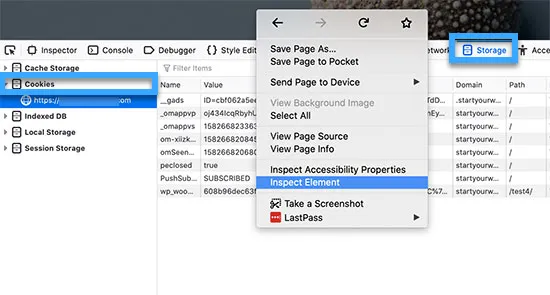
Các plugin cho phép bạn tắt cookie
Khi xem xét các cookie do trang web WordPress của bạn đặt, bạn có thể nhận thấy rằng có một số cookie được đặt bởi các plugin WordPress khác nhau. Là chủ sở hữu trang web, bạn có thể không muốn sử dụng các cookie này để có thể tuân thủ luật cookie ở các quốc gia khác nhau và hạn chế trách nhiệm pháp lý của mình.
Tuy nhiên, không phải tất cả các plugin WordPress đều có cách dễ dàng để tắt cookie và làm cho trang web của bạn tuân thủ luật. Dưới đây là một số plugin cho phép bạn dễ dàng tắt cookie mà không làm hỏng chức năng của plugin.
1. MonsterInsights
MonsterInsights là plugin Google Analytics tốt nhất trên thị trường, cho phép bạn cài đặt Google Analytics đúng cách và thiết lập addon tuân thủ EU.
Trước tiên, bạn cần cài đặt và kích hoạt plugin MonsterInsights. Khi bạn đã thiết lập plugin, chỉ cần truy cập trang Insights » Addons và cài đặt addon EU Compliance.
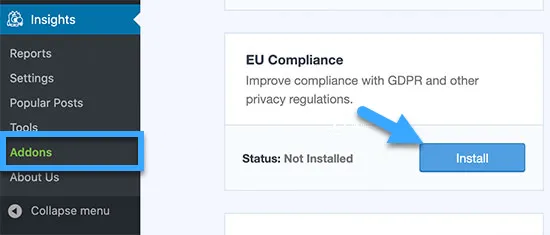
Addon hoạt động tốt và không có cài đặt nào để bạn định cấu hình. Bạn có thể thấy rằng addon đã được bật bằng cách truy cập trang Insights » Settings và chuyển sang tab ‘Engagement‘.
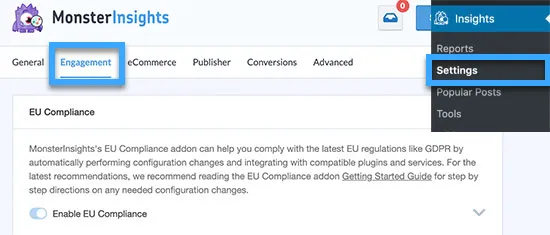
Addon sẽ tự động ẩn danh địa chỉ IP, vô hiệu hóa Demographics và Interests Reports, tắt theo dõi người dùng và tác giả,… Nó cũng tự động tích hợp với các plugin Cookie Notice và CookieBot.
2. WPForms
WPForms là plugin form liên hệ WordPress tốt nhất trên thị trường, cho phép bạn dễ dàng tạo các form tuân thủ GDPR cho trang web WordPress của mình. Trước tiên, bạn cần cài đặt và kích hoạt plugin WPForms. Để biết thêm chi tiết, hãy xem hướng dẫn từng bước về cách cài đặt plugin WordPress.
Sau khi kích hoạt, bạn cần truy cập trang WPForms » Settings và chuyển sang tab ‘General‘.
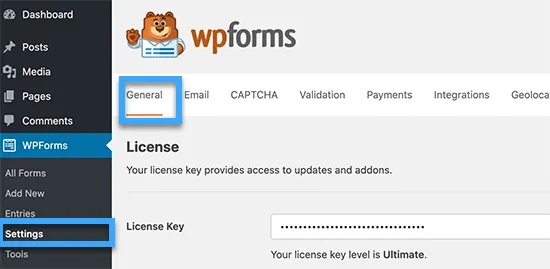
Từ đây, bạn cần cuộn xuống phần GDPR. Sau đó, chọn hộp bên cạnh tùy chọn ‘GDPR Enhancements‘.
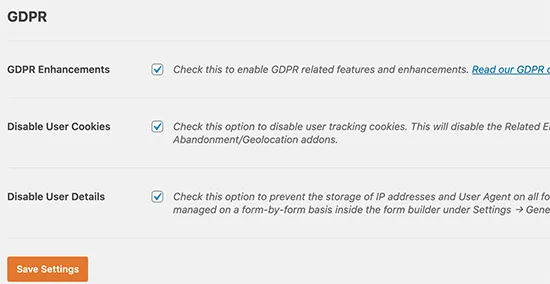
Việc chọn tùy chọn sẽ mở rộng các tùy chọn đó và bạn sẽ thấy tùy chọn disable user cookies và user details cho tất cả các form.
3. OptinMonster
OptinMonster là phần mềm tạo lead tốt nhất trên thị trường, giúp bạn tạo các form đăng ký tuân thủ GDPR và dẫn dắt các chiến dịch cho trang web của bạn.
Nó cho phép bạn dễ dàng thêm Privacy Policy bằng hộp kiểm có thể tùy chỉnh. Sau đó, người dùng chỉ có thể gửi form khi họ đã chọn hộp này, phần mềm cũng cho phép bạn kích hoạt tùy chọn kép cho form của mình.
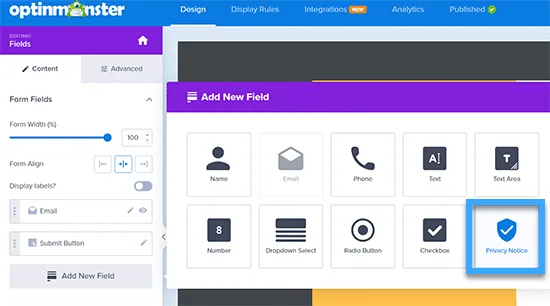
Ngoài ra, OptinMonster cho phép bạn nhắm mục tiêu khách truy cập dựa trên vị trí của họ. Bằng cách đó, bạn có thể đảm bảo rằng mình đang hiển thị các lựa chọn tuân thủ GDPR cho khách hàng ở các quốc gia EU.
OptinMonster chỉ tạo cookie để cải thiện trải nghiệm người dùng trên trang web của bạn và những cookie này chỉ có thể được sử dụng để theo dõi tại chỗ.
4. Smash Balloon
Smash Balloon là plugin truyền thông xã hội tốt nhất cho các trang web WordPress, cho phép bạn tạo các nguồn cấp dữ liệu truyền thông xã hội tuân thủ luật cookie và GDPR.

Plugin này sẽ phát hiện xem bạn có bật plugin thông báo cookie hay không và sau đó giữ lại bất kỳ cookie nào cho đến khi người dùng đồng ý sử dụng cookie.
Cách để tuân thủ luật cookie cho trang web WordPress
Trách nhiệm của chủ sở hữu trang web là phải tuân thủ luật cookie ở các khu vực khác nhau. Dưới đây là một số bước cơ bản để làm cho trang web tuân thủ.
1. Thêm page Privacy Policy
Về mặt pháp lý, page Privacy Policy được yêu cầu phải tuân thủ luật về quyền riêng tư và cookie ở các khu vực khác nhau.
2. Cài đặt Plugin thông báo cookie
Các plugin thông báo cookie hiển thị thông báo trên trang web của bạn rằng nó sử dụng cookie và xin phép sự đồng ý của người dùng. Cookie Notice và CookieBot là hai trong số các plugin thông báo cookie phổ biến nhất tương thích với nhiều plugin WordPress phổ biến khác.
3. Chú ý đến các plugin và công cụ sử dụng cookie
Kiểm tra cookie trang web để đảm bảo rằng bạn có thể kết nối từng cookie với plugin và công cụ đã cài đặt trên trang web của mình. Khi cài đặt plugin WordPress mới hoặc công cụ của bên thứ ba, hãy đảm bảo kiểm tra xem chúng có các tùy chọn để tuân thủ GDPR và luật cookie hay không.
Vietnix – Đơn vị cung cấp WordPress Hosting hiệu suất vượt trội
Vietnix khẳng định vị thế là nhà cung cấp giải pháp hosting hàng đầu tại Việt Nam, với dịch vụ WordPress Hosting là một điểm sáng nổi bật. Lựa chọn Vietnix, website WordPress của bạn sẽ được tối ưu hóa để đạt tốc độ tải trang ấn tượng, duy trì hiệu suất hoạt động ổn định và mạnh mẽ. Thêm vào đó, Vietnix đặc biệt được tin tưởng nhờ cam kết hỗ trợ 24/7 bởi đội ngũ chuyên gia WordPress dày dặn kinh nghiệm, luôn sẵn sàng giải đáp mọi thắc mắc và giải quyết hiệu quả mọi vấn đề bạn gặp phải.
Thông tin liên hệ:
- Địa chỉ: 265 Hồng Lạc, Phường Bảy Hiền, Thành phố Hồ Chí Minh.
- Hotline: 1800 1093.
- Email: sales@vietnix.com.vn.
- Website: https://vietnix.vn/
Bài viết trên đây là cách để website nhận và xóa cookie WordPress một cách chuyên nghiệp cũng như biết khi nào biết website WordPress sử dụng cookie để bạn có thể tham khảo. Đây là những tính năng rất hữu ích mà bạn nên áp dụng ngay cho website của mình. Đừng quên chia sẻ bài viết này tới bạn bè xung quanh để không bỏ lỡ những lợi ích tuyệt vời mà cookie mang tới cho cả website và người dùng.




















